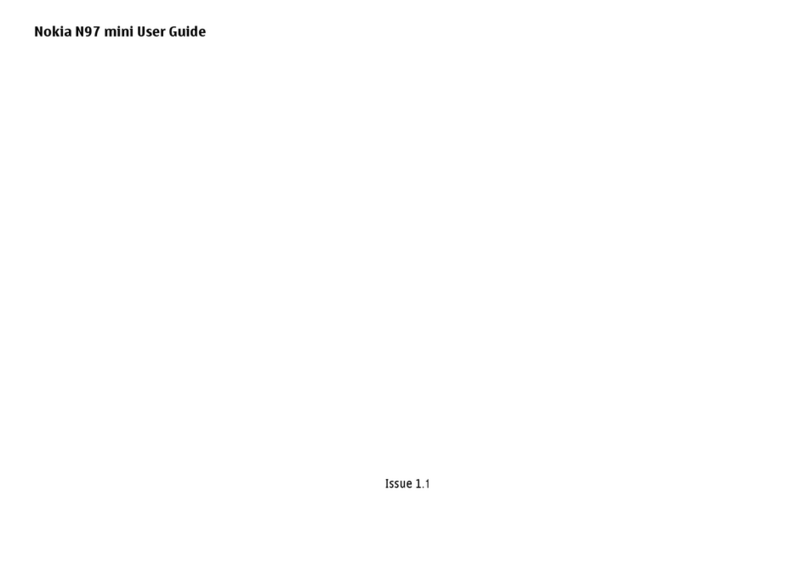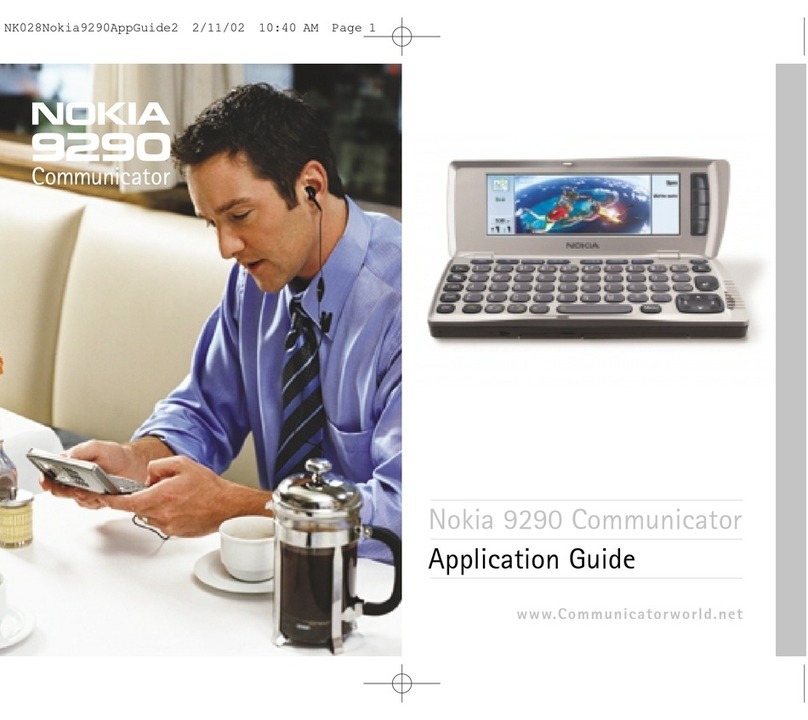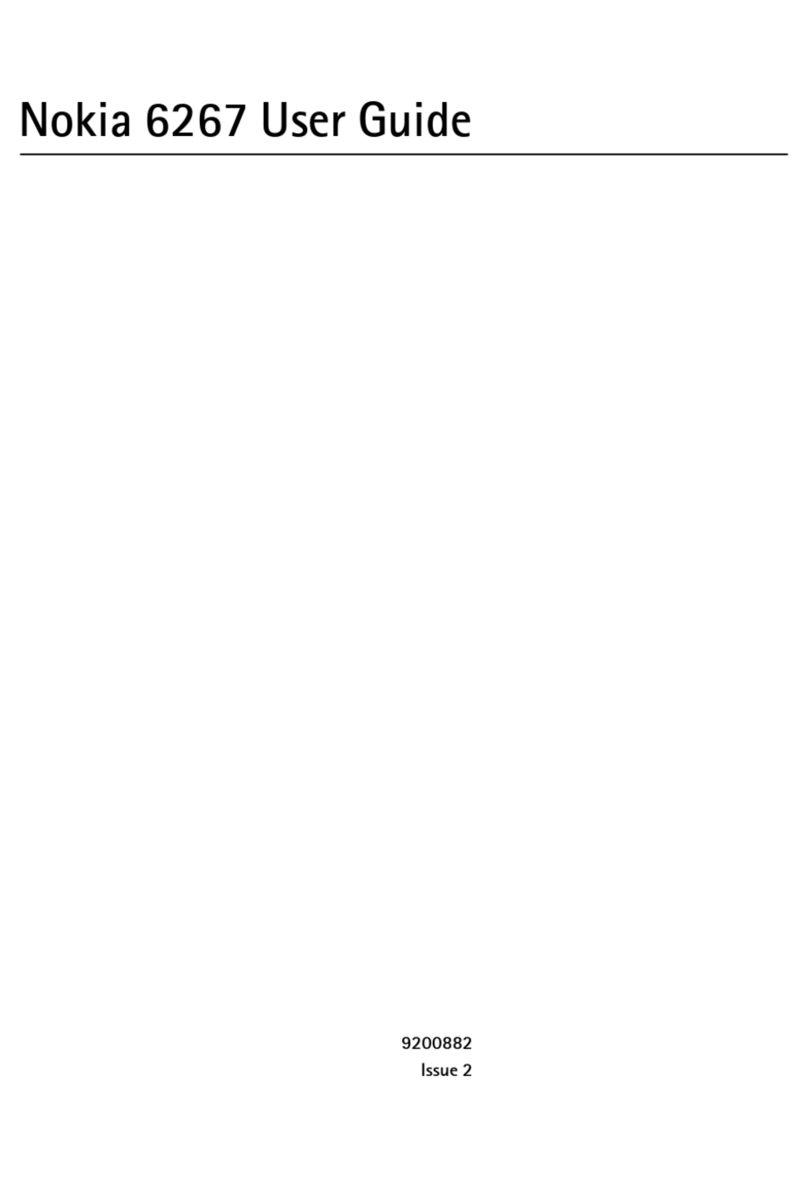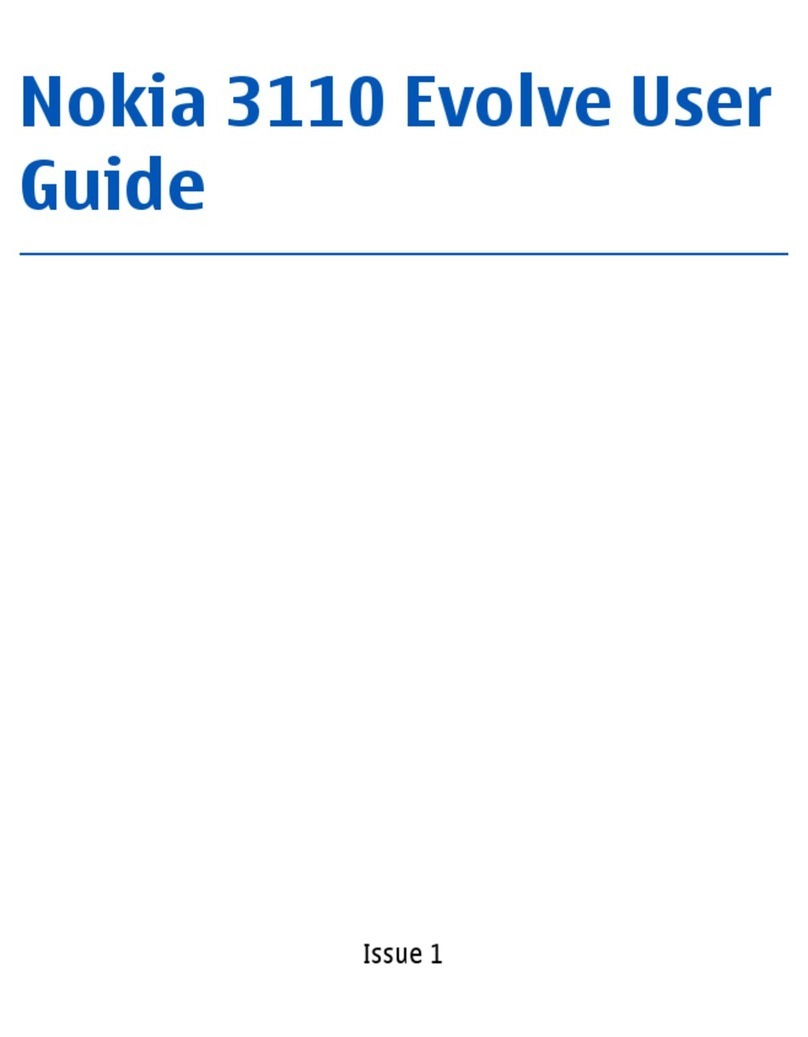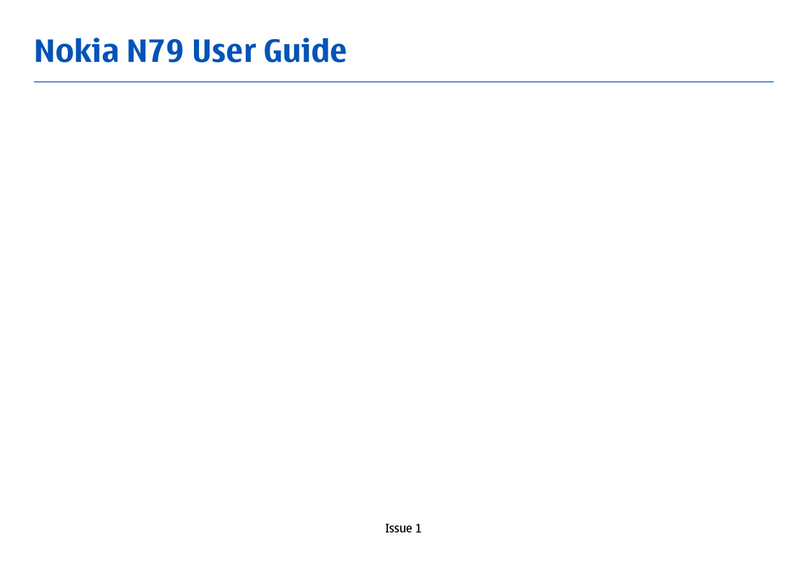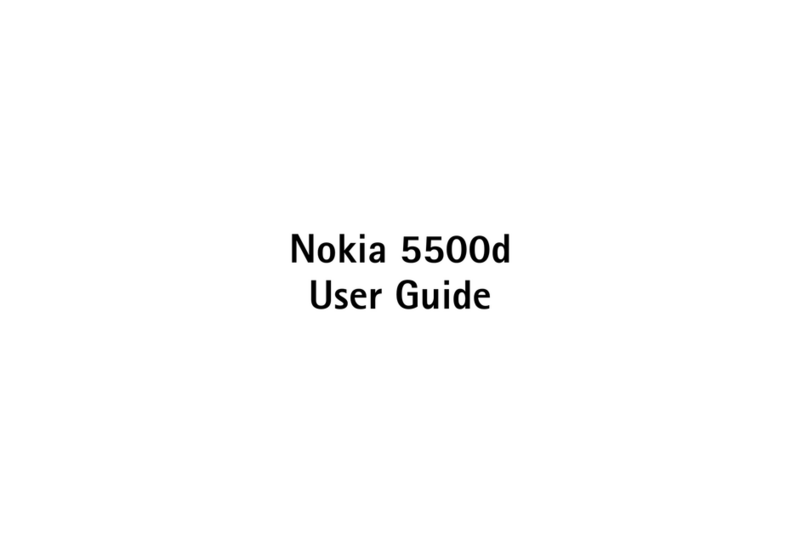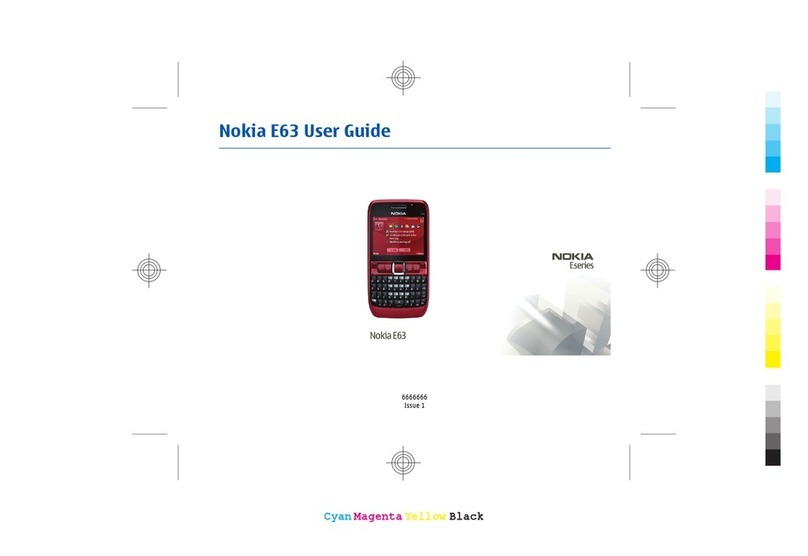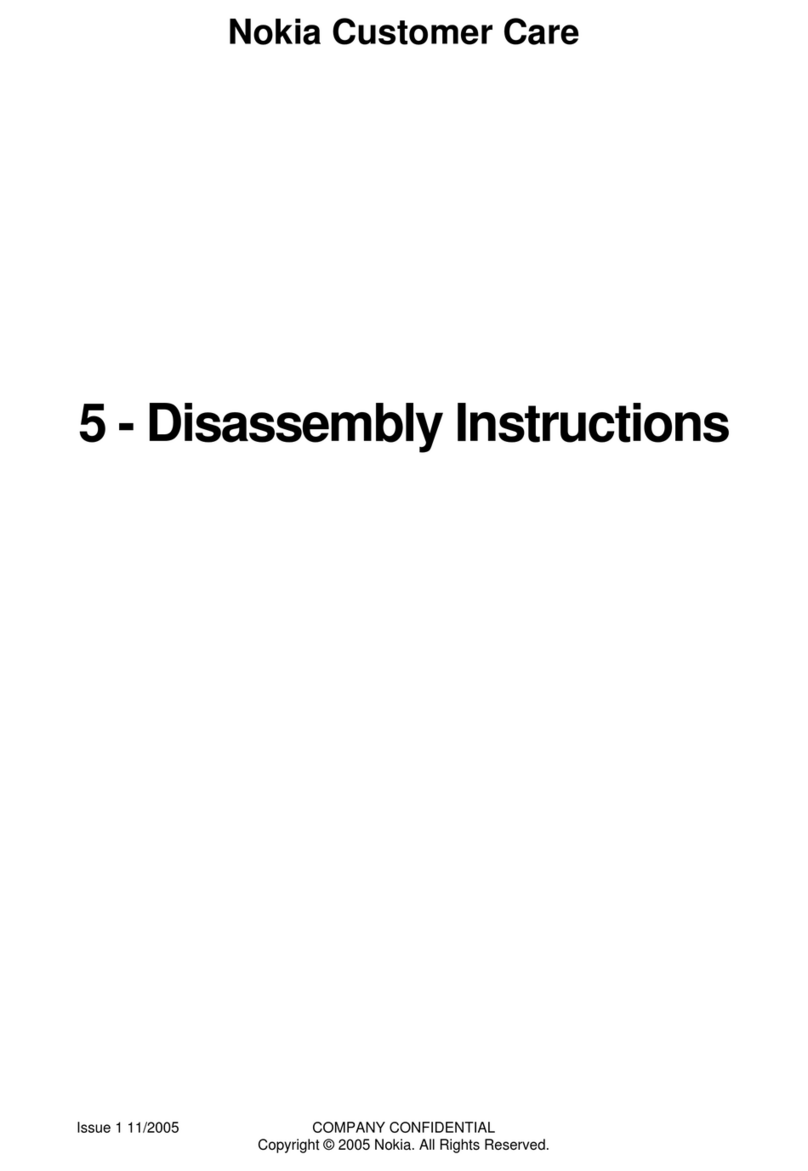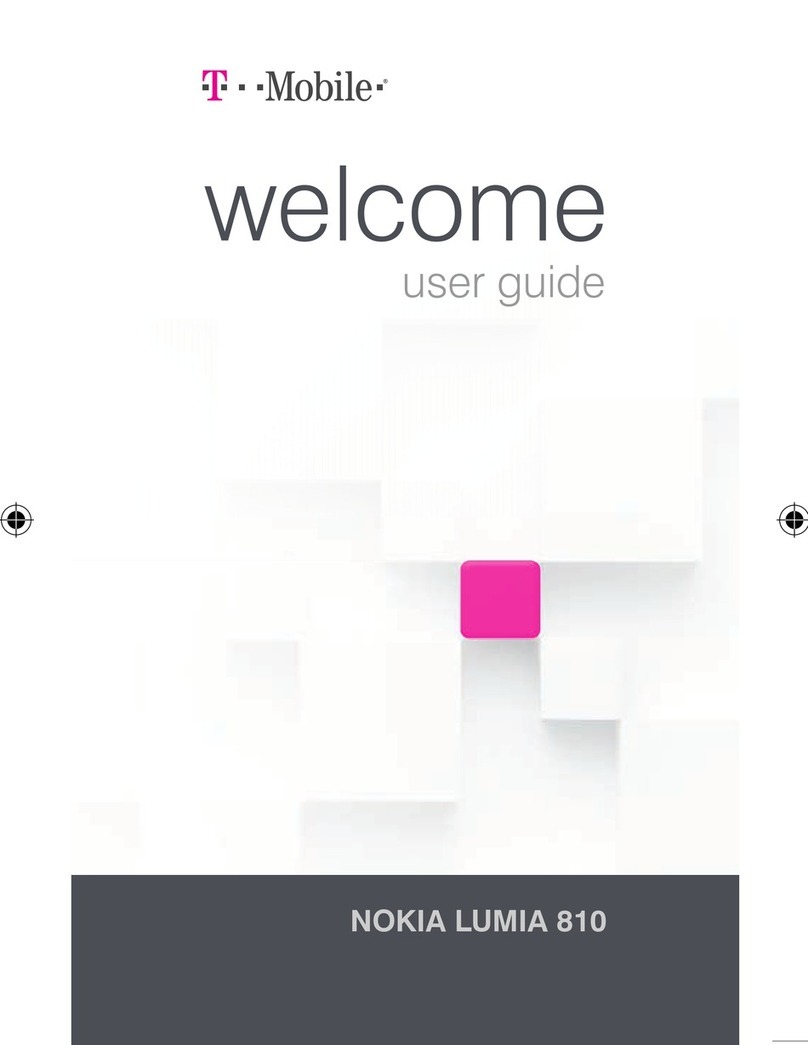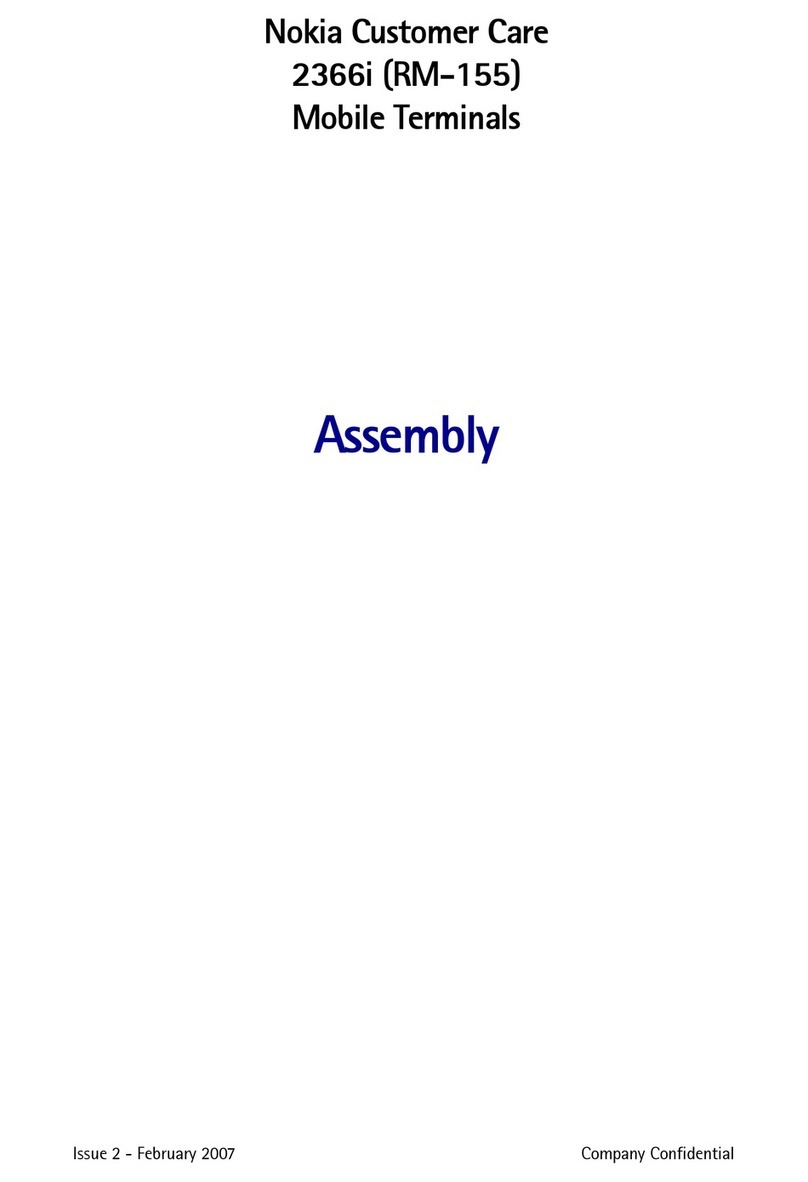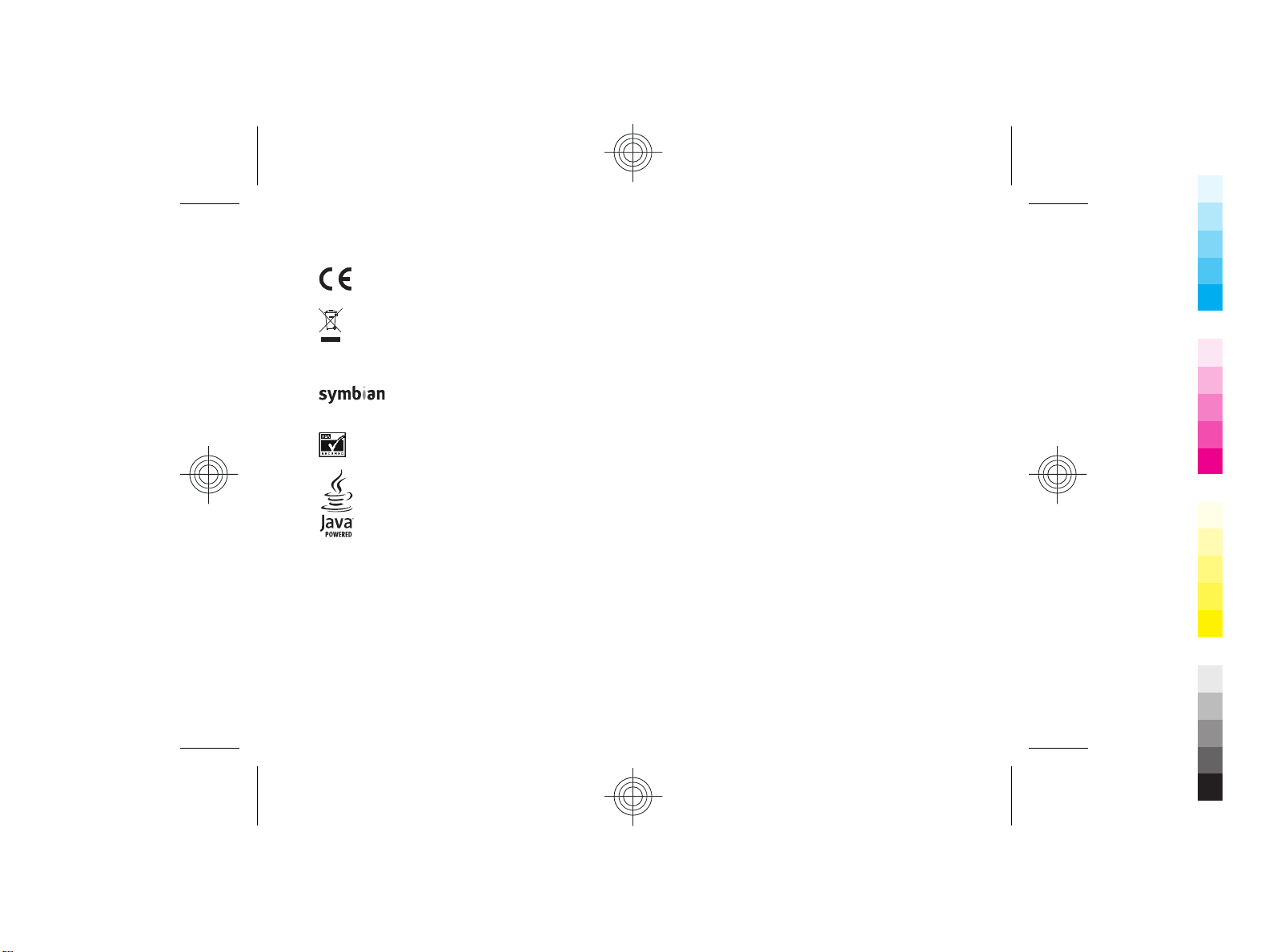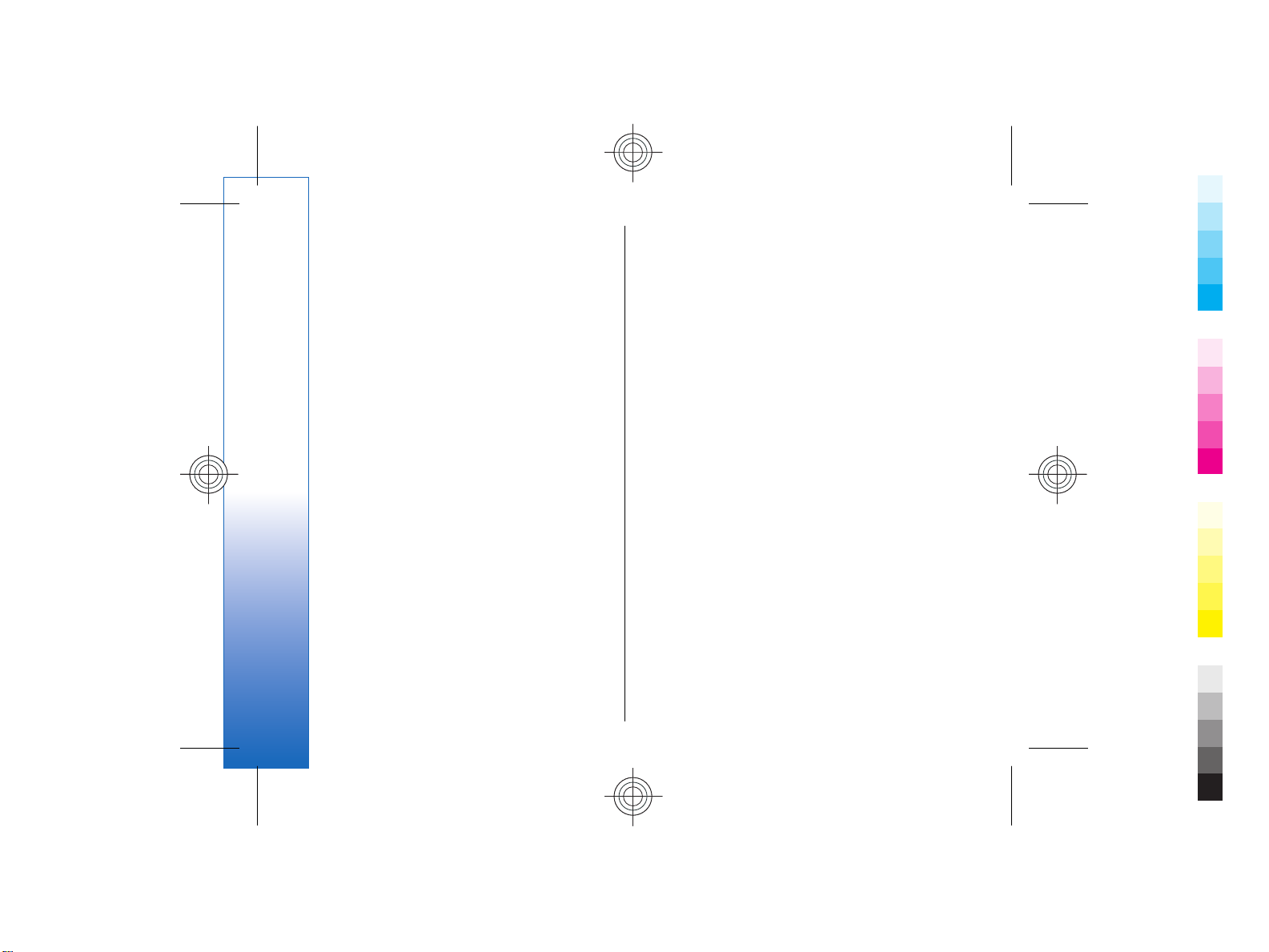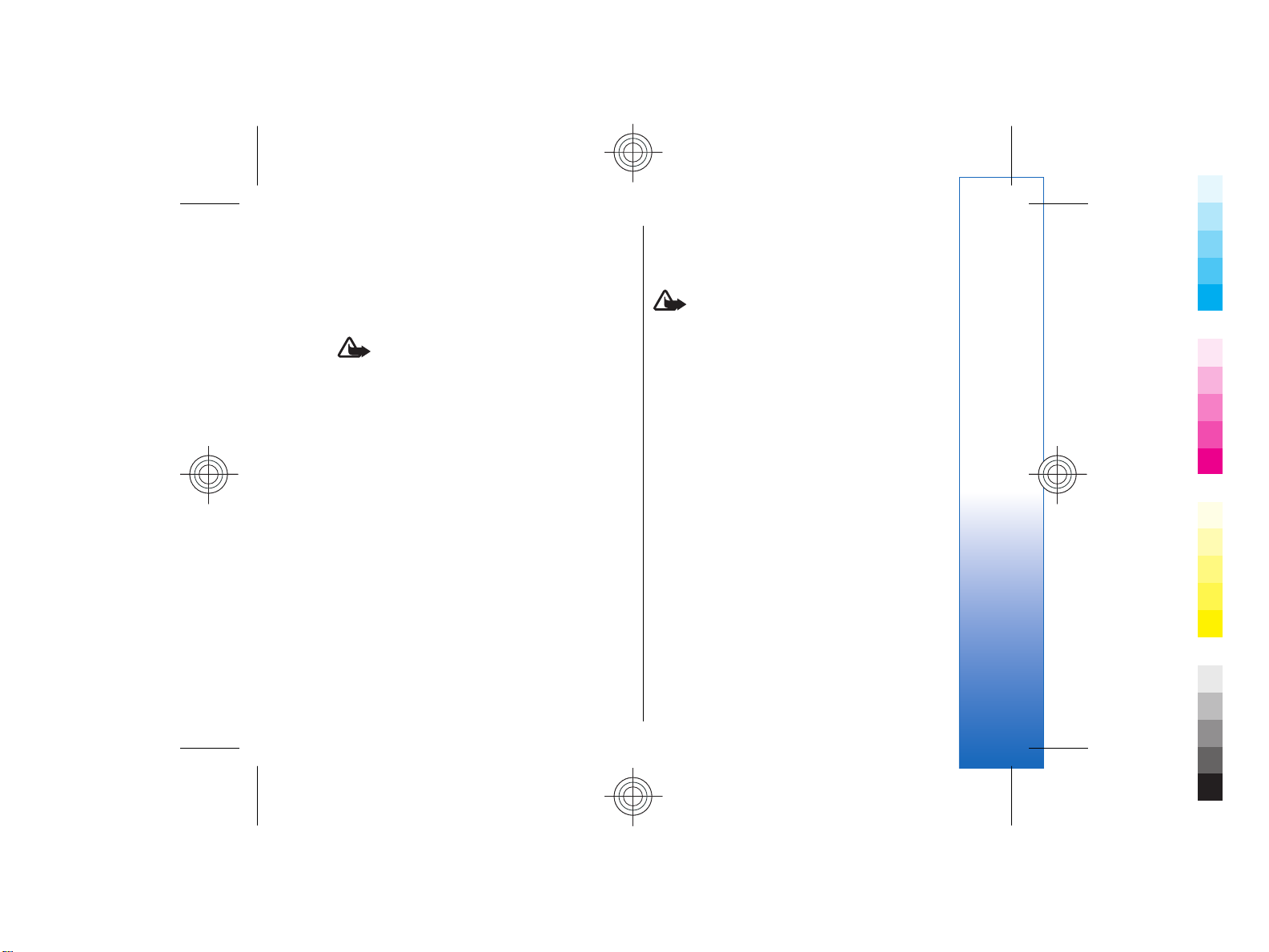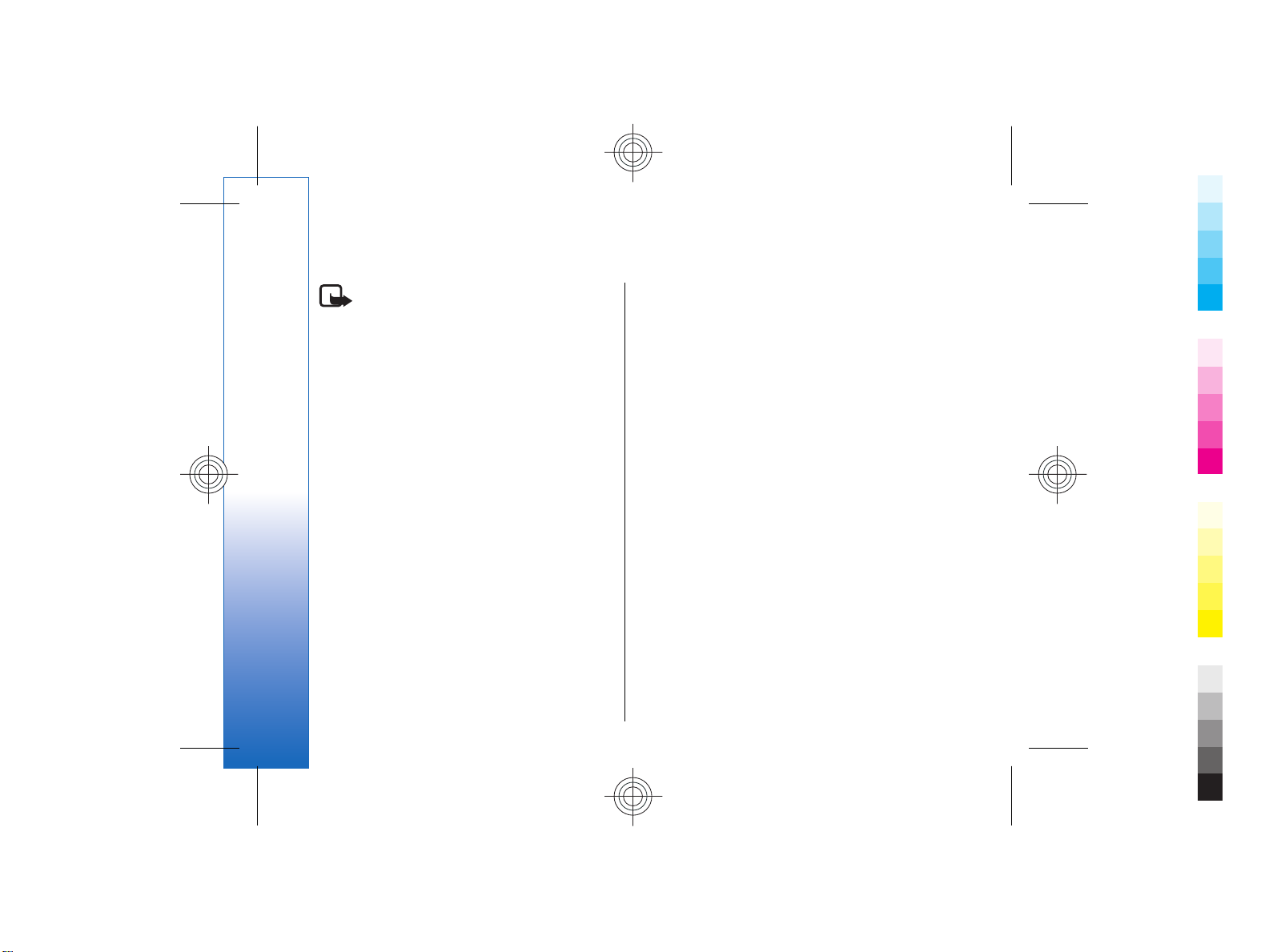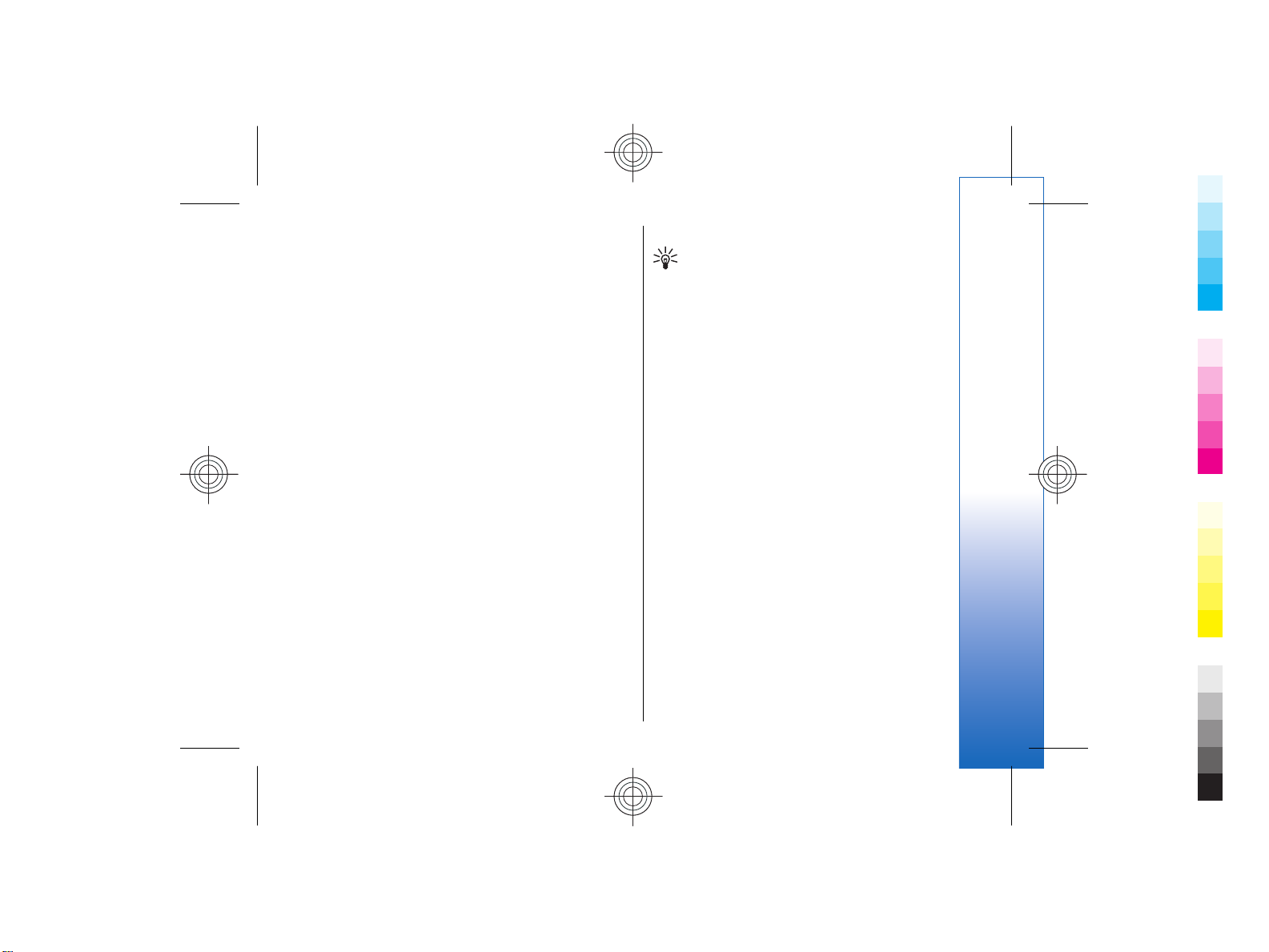辦公室應用程式.........................................................36
備註............................................................................................36
計算機.......................................................................................36
換算器.......................................................................................36
檔案管理...................................................................................37
Quickoffice...............................................................................37
PDF 閱讀器...............................................................................38
壓縮管理...................................................................................38
時鐘............................................................................................38
連接................................................................................40
互聯網接入點.........................................................................40
傳輸線連接..............................................................................41
藍芽............................................................................................41
SIM 存取操作模式..................................................................43
紅外線.......................................................................................44
數據連接...................................................................................44
連接管理...................................................................................45
數據機.......................................................................................45
流動 VPN ..................................................................................45
數據同步處理.........................................................................46
網絡................................................................................47
接入點.......................................................................................47
瀏覽網頁...................................................................................47
書籤............................................................................................47
結束連接...................................................................................48
新聞收取點及網誌 (blog)...................................................48
網絡設定...................................................................................48
服務............................................................................................49
攝錄機...........................................................................50
拍攝相片...................................................................................50
錄製短片...................................................................................50
在訊息中插入相片................................................................50
在訊息中插入短片................................................................50
設定............................................................................................51
影音應用程式.............................................................52
Nokia 目錄...............................................................................52
設定................................................................................53
手機設定...................................................................................53
通話設定...................................................................................54
連接設定...................................................................................54
日期與時間設定.....................................................................56
安全設定...................................................................................56
增強配套設定.........................................................................56
工具................................................................................57
位置服務...................................................................................57
設定精靈...................................................................................57
程式管理...................................................................................57
裝置管理.......................................................................59
遠端配置網絡服務................................................................59
電池資訊.......................................................................60
通話及待機時間.....................................................................60
保養與維護..................................................................61
附加安全資料.............................................................62
使用環境...................................................................................62
醫療裝置...................................................................................62
汽車............................................................................................62
可能發生爆炸的環境............................................................63
緊急電話...................................................................................63
目錄
Cyan
Magenta
Yellow
Black
file:///C:/USERS/MODEServer/grawei/16420319/rm-170_siperia/zh-HK/issue_1/rm-170_siperia_zh-HK_1.xml Page 4 Jul 25, 2006 10:07:15 AM
Cyan
Magenta
Yellow
Black
file:///C:/USERS/MODEServer/grawei/16420319/rm-170_siperia/zh-HK/issue_1/rm-170_siperia_zh-HK_1.xml Page 4 Jul 25, 2006 10:07:15 AM